-
vmware虚拟机centos7扩容
vmware先进行磁盘扩展
前言:建议大家先看下鸟哥的私房菜,里面有从原理上讲解磁盘扩容原理。
从原来的20G扩展到100G:
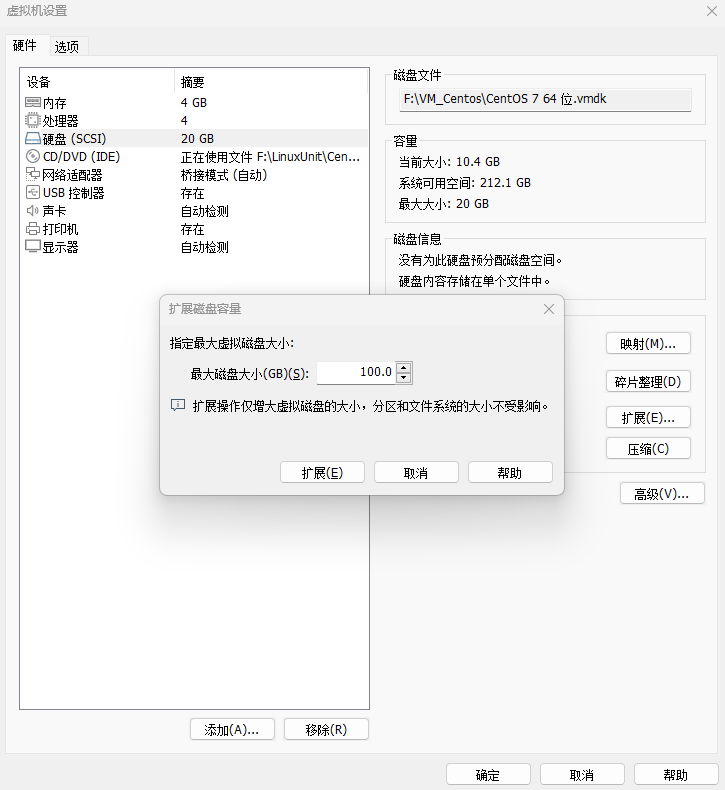
扩展磁盘时可能会遇到需要修复磁盘的情况:
// 进入vmware安装目录
cd D:\开发工具\VMWare\// 修复, 其中.vmdk文件为虚拟机磁盘文件
vmware-vdiskmanager -R "F:\VM_Centos\CentOS 7 64 位.vmdk"扩展成功:
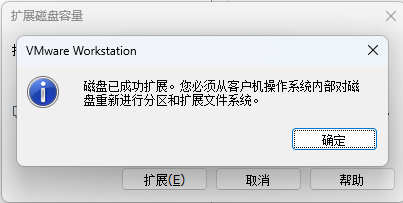
进入centos虚拟机进行分区和扩展文件系统
对分区和文件系统不了解的话,建议先看看鸟哥的Linux私房菜第7章。
查看分区情况:lsblk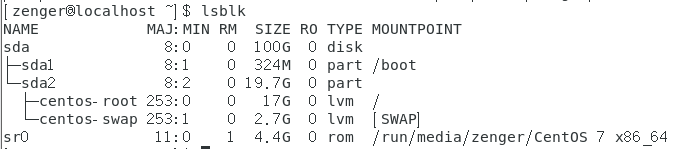
其中:
- sda表示第一块硬盘,如果有第二块硬盘,linux会将之命名为sdb,依次类推
- sda1表示第一个分区,下面有一个centos-root逻辑卷(可在逻辑卷上建立文件系统,否则用默认的)
创建新分区:fdisk /dev/sda
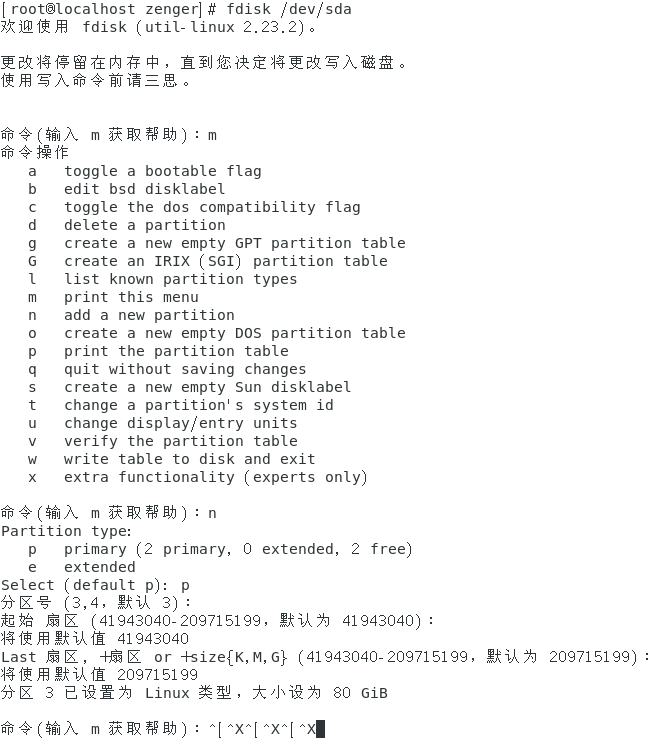
其中UUID是全局唯一标识符,可以拿来作为挂载或是使用这个设备或文件系统
创建物理卷并查看:pvcreate /dev/sda3

将增加的分区加入到卷组centos中:vgextend centos /dev/sda3
查看卷组信息:vgdisplay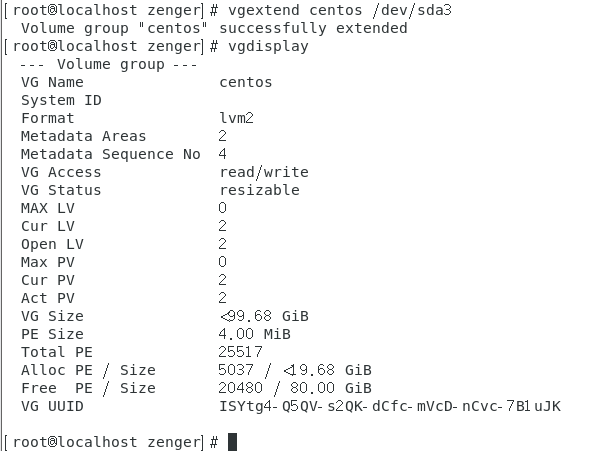
将文件系统添加80G容量:lvresize -L +80G /dev/mapper/centos-root

tip:没指定文件系统则使用默认的
LVM磁盘管理
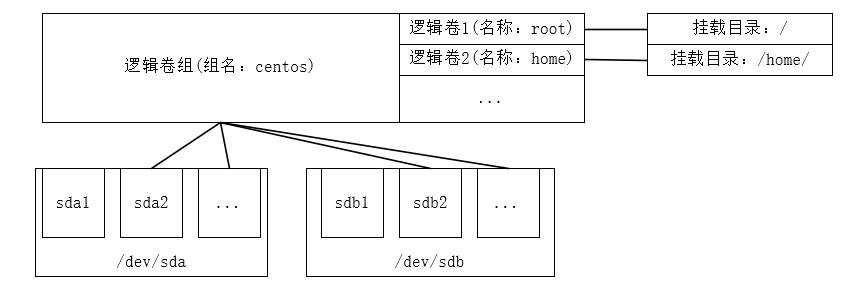
以本例进行讲解:
- 首先在硬盘上将剩余空间划分分区
- 在第三块分区上创建物理卷 /dev/sda3
- 将新加入的物理卷添加到卷组,现在centos卷组有/dev/sda2 和 /dev/sda3两个物理卷,一共97G空间
- 举个例子:我两个物理卷分别是17G和80G,加入我/home/zenger 和 /home/root分别需要20G和50G磁盘空间,就可以直接从逻辑卷组管理的97G分配出20G和50G
- 就像有很多个苹果,有的人只能吃半个,有的人能吃1.8个,那我们就可以用一个搅拌机搅成苹果泥,每个人需要多少就给他分配多少苹果泥,这里的搅拌机就是逻辑卷组的作用
- 直接给(挂载)了17G给 /centos-root虚拟卷,现在新加的80G再全给/centos-root这个卷
- 而centos-root逻辑卷(看作一个虚拟设备)挂载到 / 目录,就相当于 / 这个目录可使用的空间从17G扩展到了97G
也就是说:
- 物理卷组成卷组,都属于存储设备,都在
/dev目录下sda{1,2,3} 、centos - 卷组创建逻辑卷,逻辑卷属于卷组,在
/dev/卷组目录下,卷组可以给逻辑卷增加或减少空间(默认为xfs类型文件系统只支持扩容不支持收缩,最好格式化为最新的ext4) - 在逻辑卷上建立文件系统,格式化逻辑卷为文件系统后,挂载到文件目录下
- 文件系统用来管理目录和文件的,主要和inode有关
参考链接
-
相关阅读:
力扣203 - 移除链表元素【LeetCode转VS调试技巧教学】
白话 Pulsar Bookkeeper 的存储模型
通过提示工程将化学知识整合到大型语言模型中
测试团队技术转型实践方法
腾讯云学生用户专享优惠活动汇总
机械臂速成小指南(十七):直线规划
里程碑,用自己的编程语言实现了一个网站
Navicat16连接Oracle报错:Oracle library is not loaded
精品基于NET实现的论坛管理系统
【HDLBits 刷题 13】Circuits(8)Buliding Larger Circuits
- 原文地址:https://blog.csdn.net/youaremyalllove/article/details/128071388